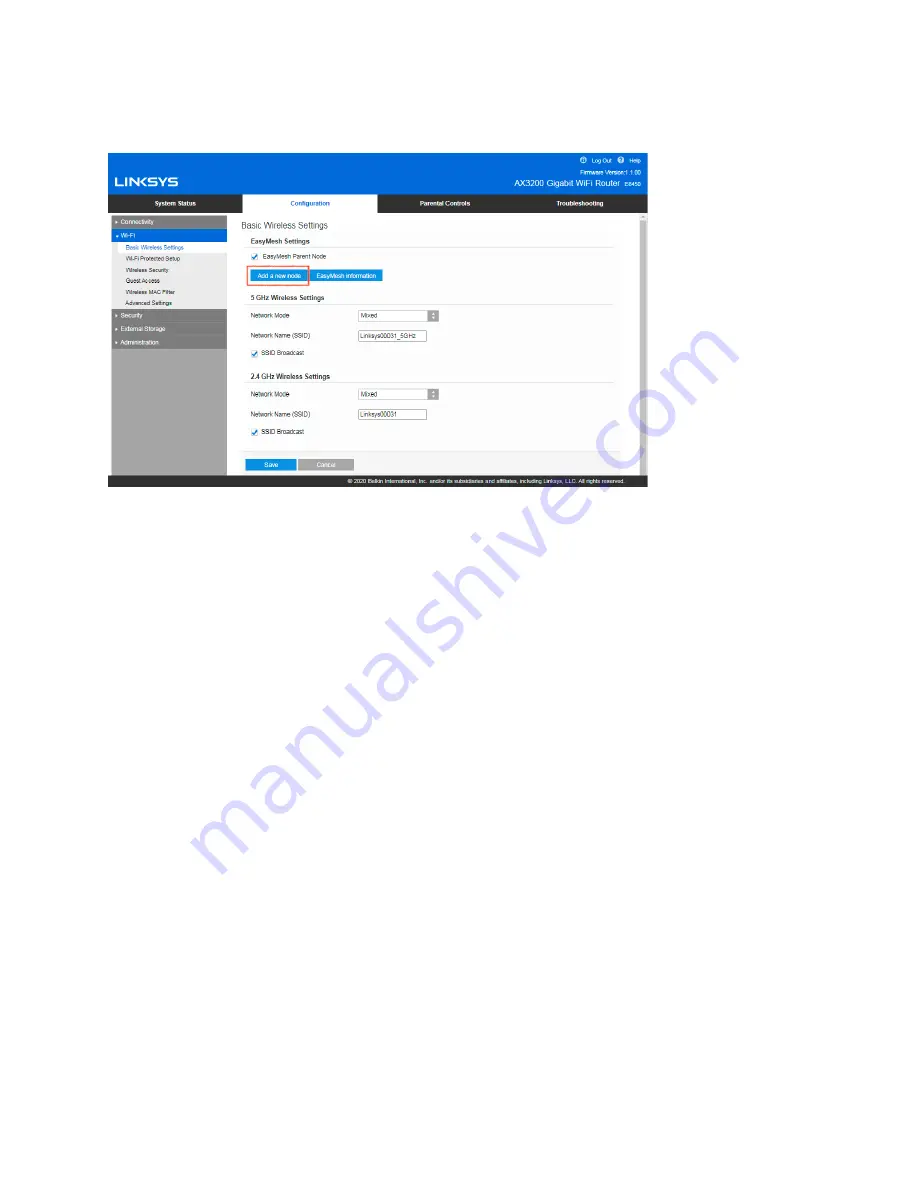
13
Paramètres de base du sans-fil
Paramètres EasyMesh
Si un routeur ne couvre pas la totalité de votre maison, vous pouvez activer la fonction EasyMesh et
ajouter davantage de routeurs E8450 à votre réseau sans-fil. Une fois que la fonction est activée en
cochant la case Nœud parent EasyMesh, le routeur connecté à votre modem devient le nœud parent
de votre réseau maillé. Ajoutez des nœuds enfants en cliquant sur Ajouter un nouveau nœud. Puis,
appuyez pendant 3 secondes sur le bouton WPS de votre nœud enfant. La connexion à un nœud
enfant prendra entre 70 et 80 secondes dans la plupart des cas. Vous pouvez vérifier la progression
sur l’écran des paramètres du nœud parent.
Une fois le nœud enfant ajouté, cliquez sur Information sur le réseau maillé (Mesh information) pour
voir le nœud et les appareils qui y sont connectés dans l’ensemble du réseau maillé.
Si un nœud enfant ne parvient pas à rejoindre votre réseau, déplacez le nœud enfant pour le
rapprocher du nœud parent. Suivez les invites sur l’écran des paramètres du nœud parent pour
réessayer.
Une fois que vous avez ajouté un nœud enfant en mode sans-fil, vous pouvez le raccorder à l’aide d’un
câble Ethernet pour garantir la constance du signal. Vous établirez ainsi une liaison secondaire de
type filaire. Assurez-vous que le câble vienne de l’un des ports étiquetés « Ethernet » du nœud parent
et qu’il soit branché dans le port étiqueté « Internet » du nœud enfant.
Vous pouvez désactiver à tout moment le mode parent EasyMesh et utiliser le nœud parent comme
un routeur traditionnel. Tout nœud enfant sera déconnecté de votre sans-fil.
Remarque
: l’ajout d’un routeur E8450 à un système EasyMesh est impossible si le routeur n’a pas
été préalablement configuré. Si vous avez déjà utilisé ce routeur, rétablissez ses paramètres d’usine.
Appuyez pendant 10 secondes sur le bouton de réinitialisation (Reset) situé à l’arrière du routeur, ou
activez la réinitialisation depuis l’onglet Administration des paramètres du routeur.
Содержание E8450
Страница 1: ...USER GUIDE AX3200 DUAL BAND GIGABIT WiFi 6 ROUTER Model E8450 ...
Страница 9: ...9 Basic Router Settings This screen allows you to change the router s basic configuration ...
Страница 24: ...GUIDE D UTILISATION AX3200 ROUTEUR DOUBLE BANDE SANS FIL 6 GIGABIT Modèle E8450 ...
Страница 32: ...9 Paramètres de base du routeur Cet écran vous permet de modifier la configuration de base du routeur ...
Страница 48: ...ユーザーガイド AX3200 デュアル バンド ギガビット WiFi 6 ルーター モデル E8450 ...
Страница 56: ...基本的なルーター設定 この画面により ルーターの基本的な構成を変更できます ...
Страница 71: ... 用户指南 AX3200 双频千兆位 WiFi 6 路由器 型号 E8450 ...
Страница 79: ...9 基本路由器设置 该窗口允许您更改路由器的基本配置 ...
Страница 80: ...10 语言 选择您的语言 如需更改语言 请从下拉菜单中选择一种语言 基于浏览器工具的语言将在5秒钟内进行变 更 ...
Страница 91: ...用戶指南 AX3200 雙頻 GIGABIT WiFi 6 路由器 型號 E8450 ...
Страница 99: ...9 基本路由器設定 此畫面讓您可以變更路由器的基本設定 ...
Страница 100: ...10 語言 選擇您的語言 若要變更語言 請從下拉式功能表中選擇一種語言 瀏覽器公用程式的語言將會在五秒內變 更 ...
Страница 102: ...12 無線橋接器 無線橋接器可以無線連接至您的主路由器 且可以與連線至橋接器乙太網路連接埠的裝置共用網際網路 連線 ...
Страница 112: ...คู มือผู ใช AX3200 DUAL BAND GIGABIT WiFi 6 ROUTER รุ น E8450 ...
Страница 120: ...9 การตั งค าเราเตอร พื นฐาน คุณสามารถเปลี ยนแปลงการกําหนดค าพื นฐานของเราเตอร ได ในหน าจอนี ...
Страница 133: ...HƯỚNG DẪN SỬ DỤNG BỘ ĐỊNH TUYẾN GIGABIT WiFi 6 BĂNG TẦN KÉP AX3200 Mã sản phẩm E8450 ...
Страница 141: ...9 Cài đặt bộ định tuyến cơ bản Màn hình này cho phép bạn thay đổi cấu hình cơ bản của bộ định tuyến ...
















































